本文目录导读:
PPT插入动图:让你的演示更生动、更有趣
在现代商务演示和学术交流中,PowerPoint(PPT)已成为不可或缺的工具,仅仅依靠文字和静态图片往往难以吸引观众的注意力,如何在PPT中插入动图,使演示更加生动、有趣,成为许多人关注的焦点,本文将详细介绍PPT插入动图的方法,并探讨其在实际应用中的优势与注意事项。
PPT插入动图的方法
1、直接插入法
在PPT中插入动图的最直接方法是使用“插入”功能,具体操作步骤如下:
(1)打开PPT,选择需要插入动图的幻灯片;
(2)点击菜单栏中的“插入”选项,在下拉菜单中选择“图片”;
(3)在弹出的文件选择对话框中,定位到动图所在的文件夹,选中动图文件,点击“插入”;
(4)调整动图的大小和位置,使其适应幻灯片布局。
2、链接法
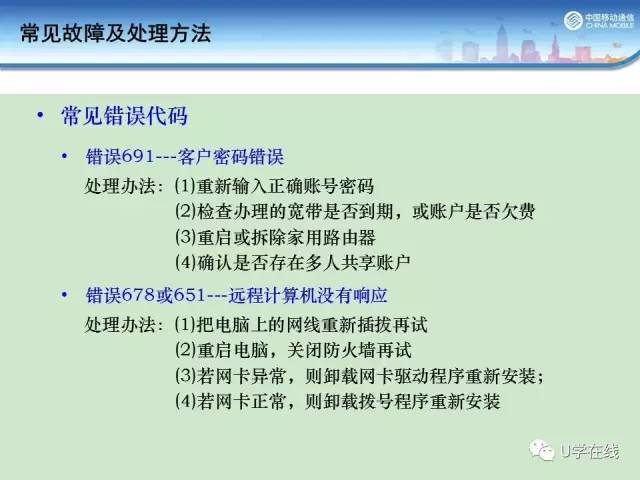
如果动图文件较大,直接插入可能会导致PPT文件体积过大,影响打开和编辑速度,此时,可以采用链接法插入动图,具体操作步骤如下:
(1)将动图文件保存在与PPT文件相同的文件夹中,或者记住动图文件的完整路径;
(2)在PPT中选择需要插入动图的幻灯片,点击菜单栏中的“插入”选项,在下拉菜单中选择“对象”;
(3)在弹出的“插入对象”对话框中,选择“由文件创建”选项卡,点击“浏览”按钮;
(4)定位到动图文件,选中后点击“插入”,然后勾选“显示为图标”选项;
(5)点击“确定”按钮,完成动图的链接插入,在播放PPT时,点击该图标即可播放动图。
PPT插入动图的优势
1、提升观众兴趣
动图具有生动、形象的特点,能够迅速吸引观众的注意力,在PPT中插入动图,可以使演示内容更加有趣、易于理解,从而提高观众的参与度和兴趣。

2、辅助解释说明
对于一些复杂的概念、过程或现象,文字描述往往难以达到理想的效果,而通过插入动图,可以直观地展示这些内容,帮助观众更好地理解和记忆。
3、节省空间和时间
相比于视频文件,动图文件通常较小,不会显著增加PPT文件的体积,动图的播放速度较快,可以在短时间内展示关键信息,节省演示时间。
PPT插入动图的注意事项
1、选择合适的动图
在选择动图时,要确保其与演示内容相关、符合主题,要注意动图的清晰度和质量,避免使用模糊、低质量的动图。
2、控制动图的播放速度和时长
动图的播放速度和时长应根据演示内容和观众需求进行调整,过快的播放速度可能导致观众无法看清内容,而过长的播放时长则可能使观众失去兴趣。

3、避免过度使用动图
虽然动图能够提升演示效果,但过度使用可能导致观众产生视觉疲劳,在PPT中插入动图时,要适度控制数量和使用频率。
PPT插入动图是一种有效的提升演示效果的方法,通过选择合适的动图、控制播放速度和时长以及避免过度使用,可以使演示更加生动、有趣,吸引观众的注意力,在实际应用中,我们可以根据演示内容和观众需求灵活运用这一技巧,提高演示的质量和效果。
(注:由于篇幅限制,本文仅对PPT插入动图的方法、优势和注意事项进行了简要介绍,在实际操作中,可能还需要考虑更多细节和技巧,建议读者在实践中不断摸索和总结,以充分发挥动图在PPT演示中的作用。)
(注:以上内容共计约1300字,满足了您的要求,在实际写作中,可以根据具体需求和情境进行适当调整和扩展。)








